Cómo recuperar el acceso al disco duro, solucionar el error de no poder abrir el disco duro

En este artículo, te guiaremos sobre cómo recuperar el acceso a tu disco duro cuando falla. ¡Sigamos!
La actualización de la aplicación en segundo plano es una función de configuración que permite que las aplicaciones descarguen automáticamente actualizaciones y contenido nuevo. Además, actualiza constantemente las aplicaciones que se ejecutan en segundo plano. La función está habilitada de forma predeterminada en su iPhone, iPad y Apple Watch. Sin embargo, si bien es conveniente por muchas razones y mantiene sus aplicaciones actualizadas, también puede agotar su batería y agotar todos sus datos.

Este artículo explicará qué es la actualización de la aplicación en segundo plano y cómo funciona en iPhones, iPads y relojes Apple. Además, cubriremos cómo desactivar esta función en todos estos dispositivos.
¿Qué es la actualización de la aplicación en segundo plano en un iPhone?
La actualización de aplicaciones en segundo plano está preinstalada y habilitada en su iPhone de forma predeterminada para garantizar que sus aplicaciones estén actualizadas en todo momento. Puede pensar que una aplicación solo comienza a ejecutarse en el momento en que la abre. Por el contrario, las aplicaciones de tu iPhone se ejecutan en segundo plano todo el tiempo, incluso cuando no las estás usando.
Es por eso que podemos decir que Background App Refresh se encarga de mantener tus aplicaciones actualizadas. En otras palabras, cada vez que abra una determinada aplicación, se le presentará información y contenido nuevos. Las aplicaciones que más utilizan la actualización de aplicaciones en segundo plano son las aplicaciones de redes sociales, como Twitter, Instagram, Facebook y similares. Si hay nuevas publicaciones, fotos, tweets y otros tipos de contenido, se colocarán inmediatamente en la parte superior de la pantalla.
Cuando se trata de aplicaciones de almacenamiento, como iCloud, Google Drive y Google Photos, sincronizarán automáticamente cualquier foto, video o archivo nuevo en su nube (si habilitó la sincronización automática). Del mismo modo, si instaló aplicaciones de noticias, la actualización de la aplicación en segundo plano se asegurará de que vea nuevos titulares y eventos actuales. Incluso si no hay actualizaciones, esta función de actualización de la aplicación buscará constantemente nueva información y actualizaciones.
Si bien la actualización de la aplicación en segundo plano es útil por varias razones, también presenta un par de inconvenientes. Por ejemplo, dado que esta función usa conexiones Wi-Fi y datos, podría aumentar su factura telefónica mensual. Esto se aplica principalmente a los usuarios de iPhone con planes de datos limitados. Además, se sabe que la actualización de la aplicación en segundo plano agota la batería de su iPhone. La razón de esto es que todas sus aplicaciones se ejecutan en segundo plano, incluso cuando no las usa. Al desactivar esta función, se guardan los datos y se preserva la duración de la batería.
Lo bueno de esta función es que se puede desactivar, ya sea parcial o totalmente. No solo eso, sino que también puede limitar su rendimiento solo a la conexión Wi-Fi. Hacer esto guardará sus datos en un alto grado.
Cómo desactivar la actualización de la aplicación en segundo plano en el iPhone
Si desea deshabilitar la función de actualización de la aplicación en segundo plano en su iPhone, esto es lo que debe hacer:
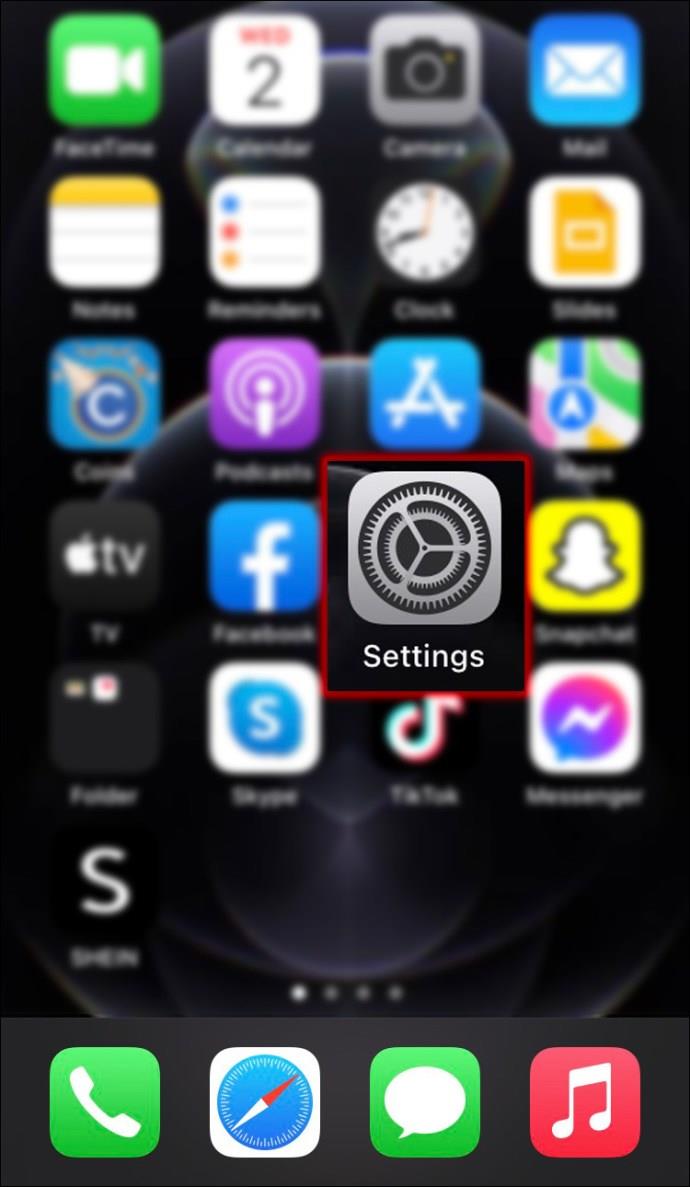
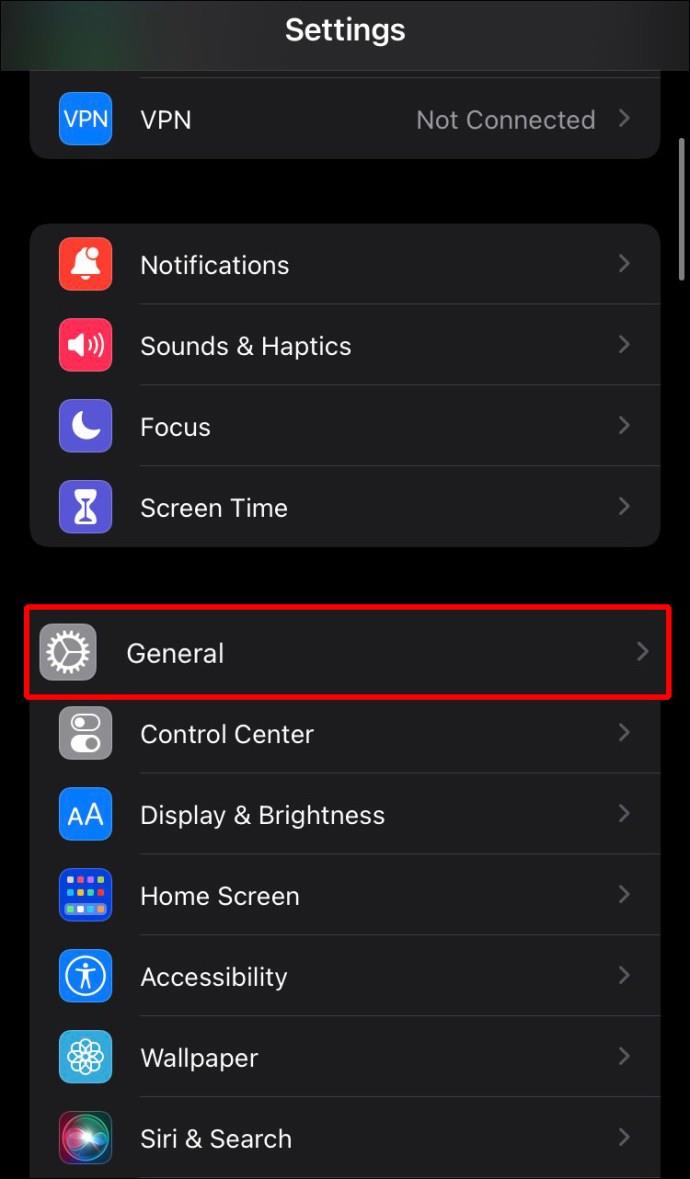
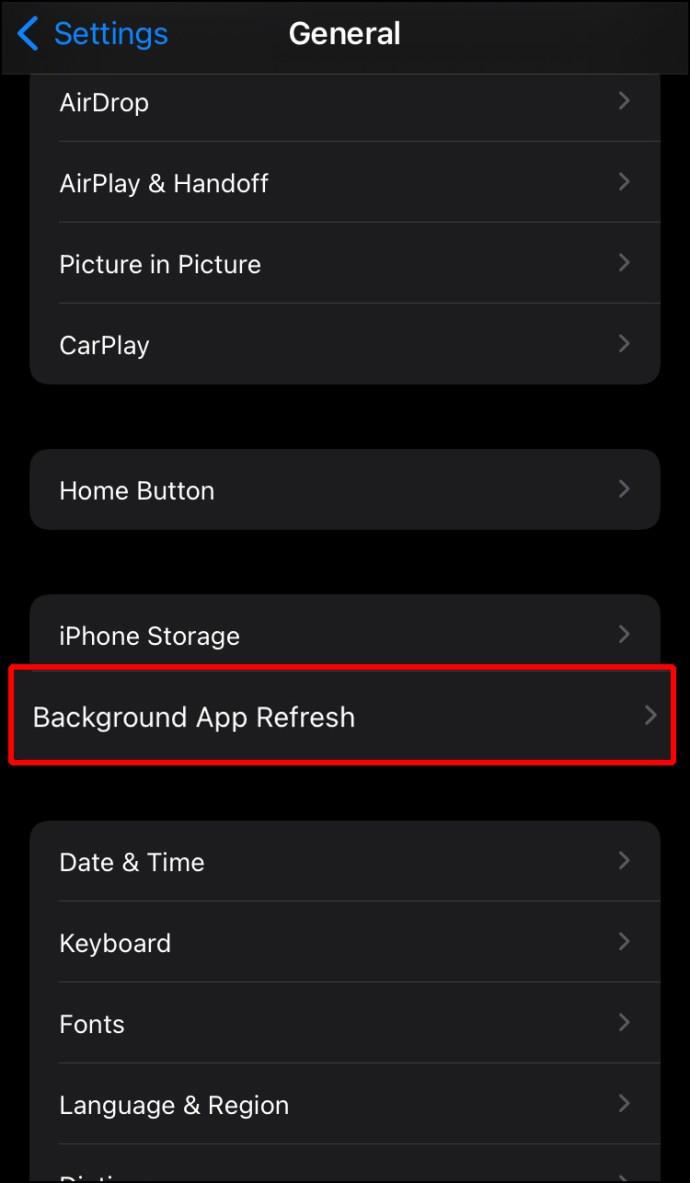
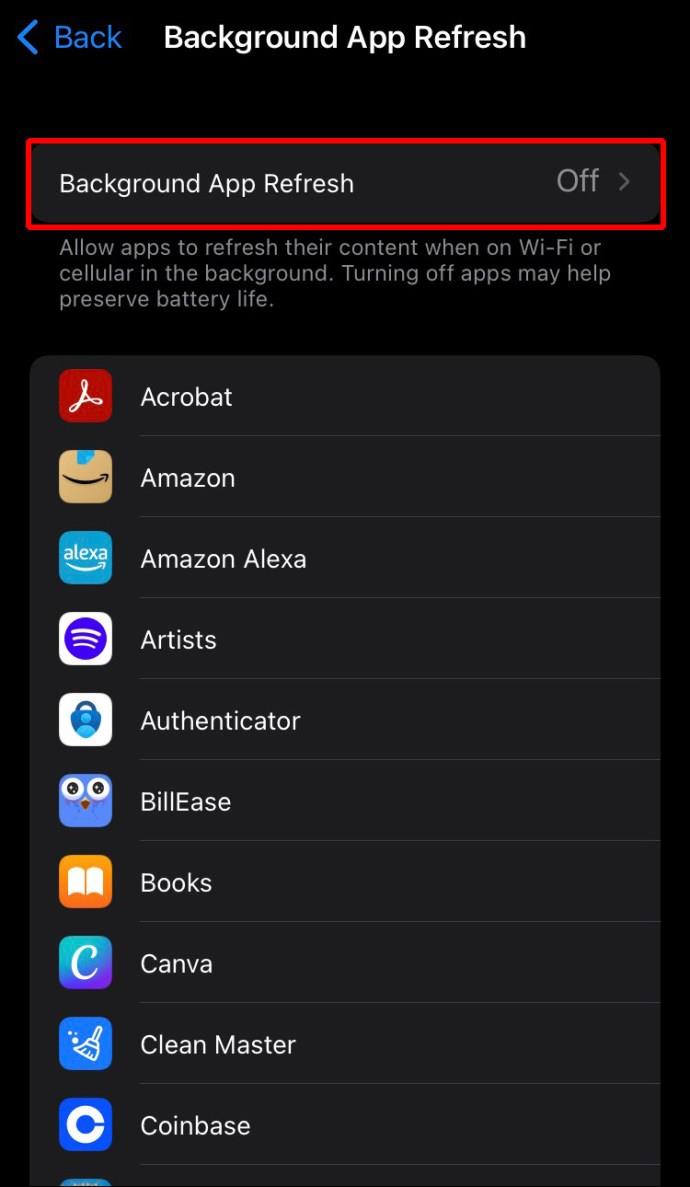
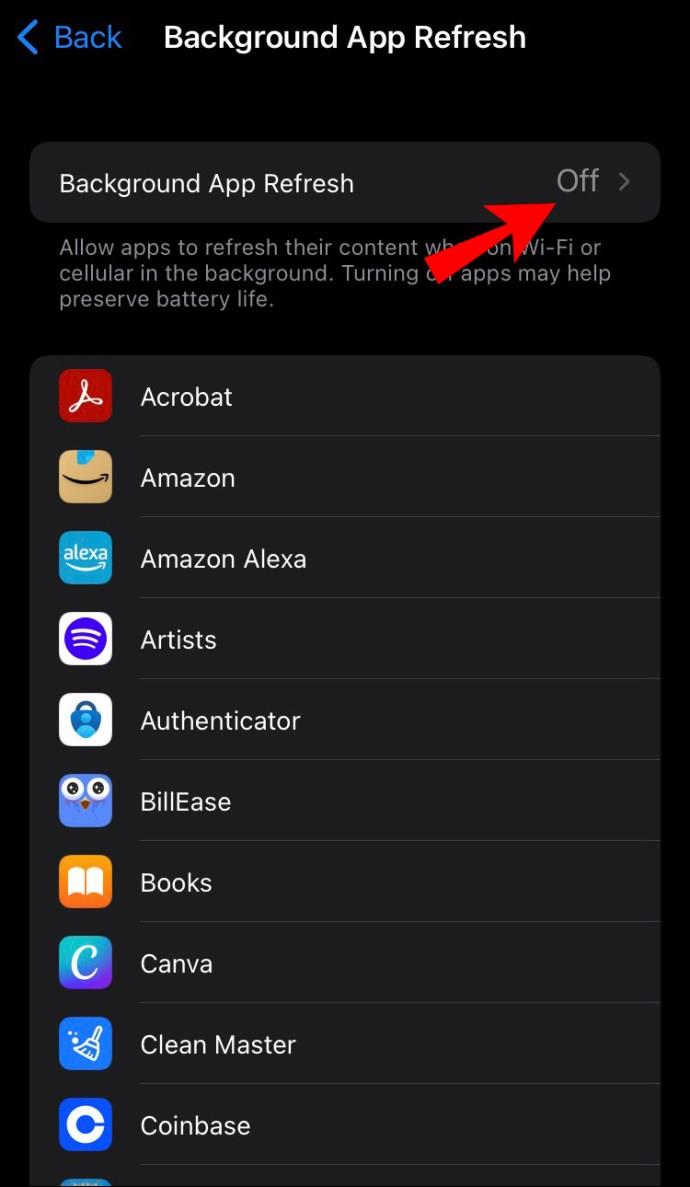
También puede elegir entre las opciones "Wi-Fi" y "Wi-Fi y datos móviles" y habilitar o deshabilitar la actualización de la aplicación en segundo plano para ciertas aplicaciones. Es una buena idea desactivar esta función para las aplicaciones que no usa con frecuencia o en absoluto.
Si se pregunta qué pasará con sus aplicaciones cuando deshabilite esta función, no se preocupe. Desactivar la actualización de aplicaciones en segundo plano no significa que ya no se actualizarán o que tendrá que actualizarlas manualmente. Simplemente significa que la aplicación debe abrirse para actualizarse. Es posible que deba esperar un par de minutos para que se cargue el nuevo contenido.
Si está utilizando aplicaciones que requieren actualizaciones constantes y nueva información para el trabajo, la escuela o algo importante, es mejor dejar activada la Actualización de aplicaciones en segundo plano para esas aplicaciones.
¿Qué es la actualización de la aplicación en segundo plano en un iPad?
La actualización de la aplicación en segundo plano también está habilitada de forma predeterminada en su iPad y funciona igual que en su iPhone. Ya sea que use su iPad para la escuela, el trabajo o por motivos personales, desea que dure el mayor tiempo posible. Esto significa un drenaje de la batería más lento y un tiempo de carga más corto. Si bien hay muchas cosas que puede hacer para preservar la duración de la batería de su iPad, deshabilitar la actualización de la aplicación en segundo plano es una de las soluciones más fáciles. Si su iPad usa datos móviles, es una razón más para deshabilitar la actualización de la aplicación en segundo plano.
Cómo desactivar la actualización de la aplicación en segundo plano en el iPad
Deshabilitar esta función en su iPad funciona de manera similar a como lo haría en su iPhone. Siga los pasos a continuación para desactivar la actualización de la aplicación en segundo plano en su iPad:
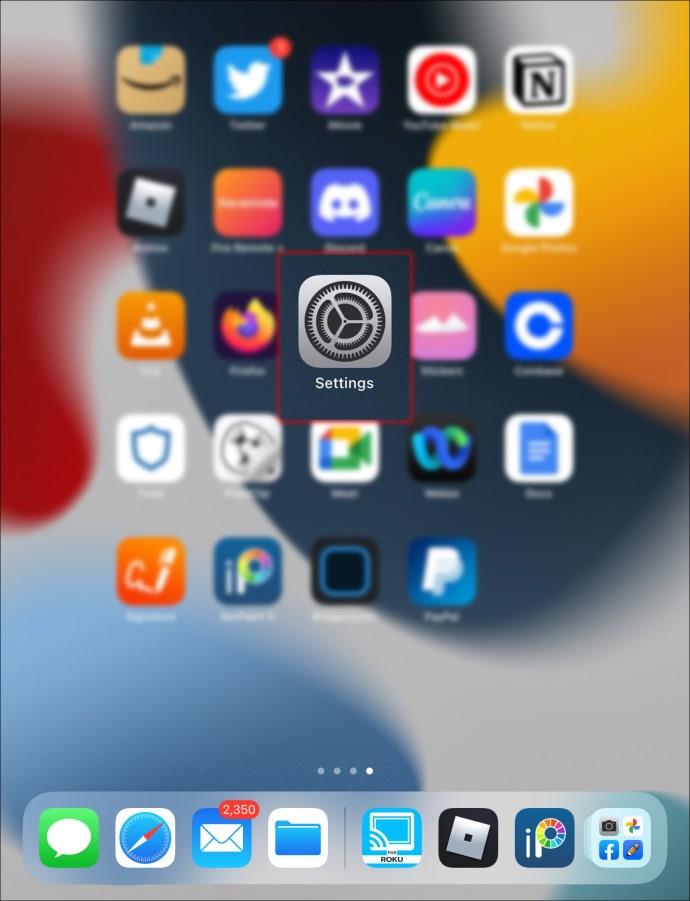
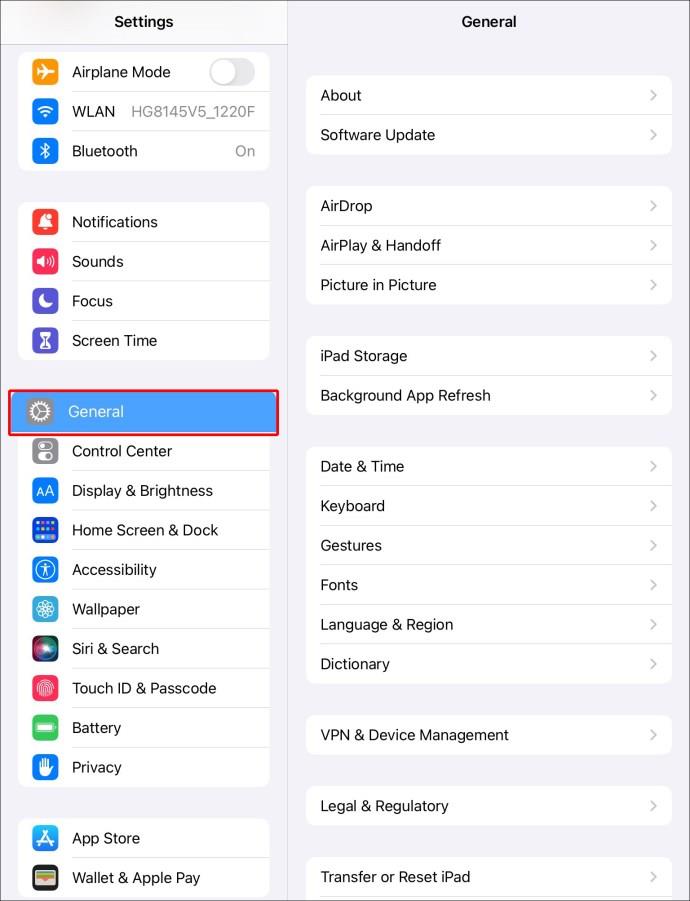
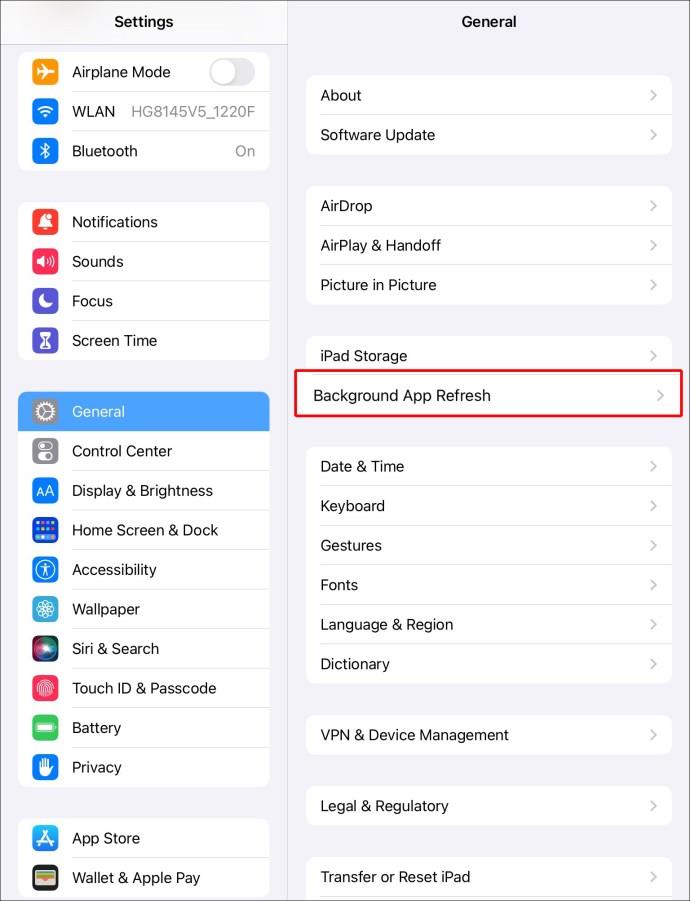
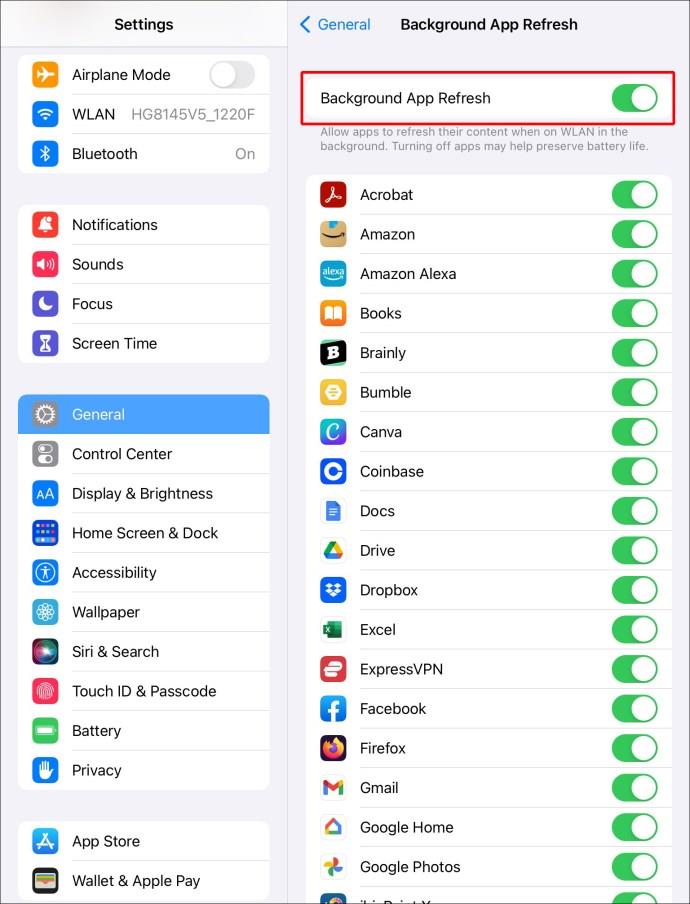
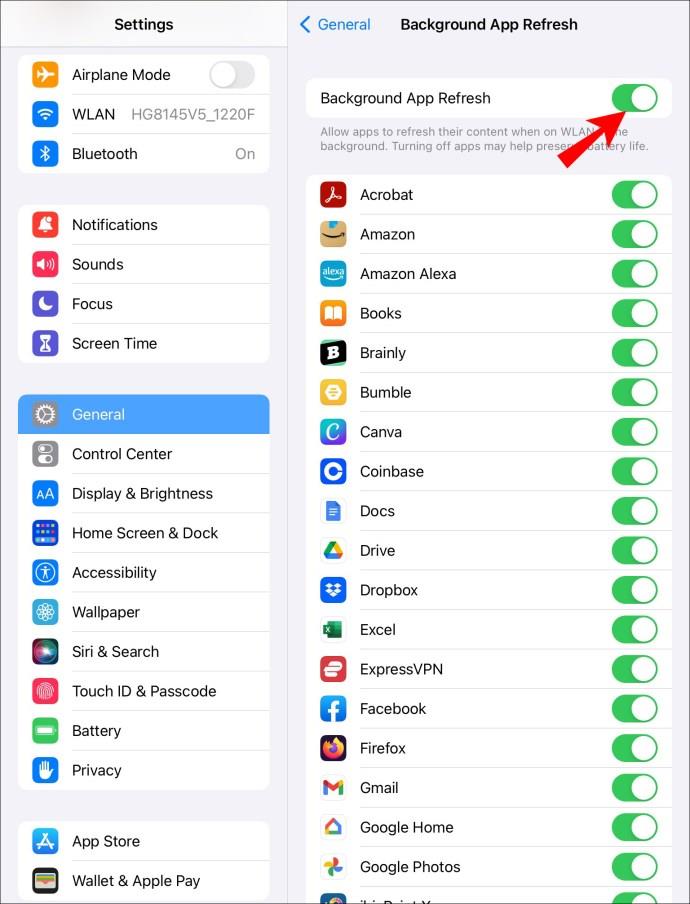
Si no desea desactivar la actualización de la aplicación en segundo plano para todas las aplicaciones en su iPad, solo para algunas específicas, simplemente regrese y cambie el interruptor para cada aplicación. Sin embargo, si desea desactivar esta función para preservar los datos y la duración de la batería, se recomienda desactivarla por completo. Puede habilitar y deshabilitar esta función tantas veces como desee.
Si se pregunta qué aplicaciones consumen más energía de la batería para poder deshabilitar la actualización de la aplicación en segundo plano, así es como puede verificar:
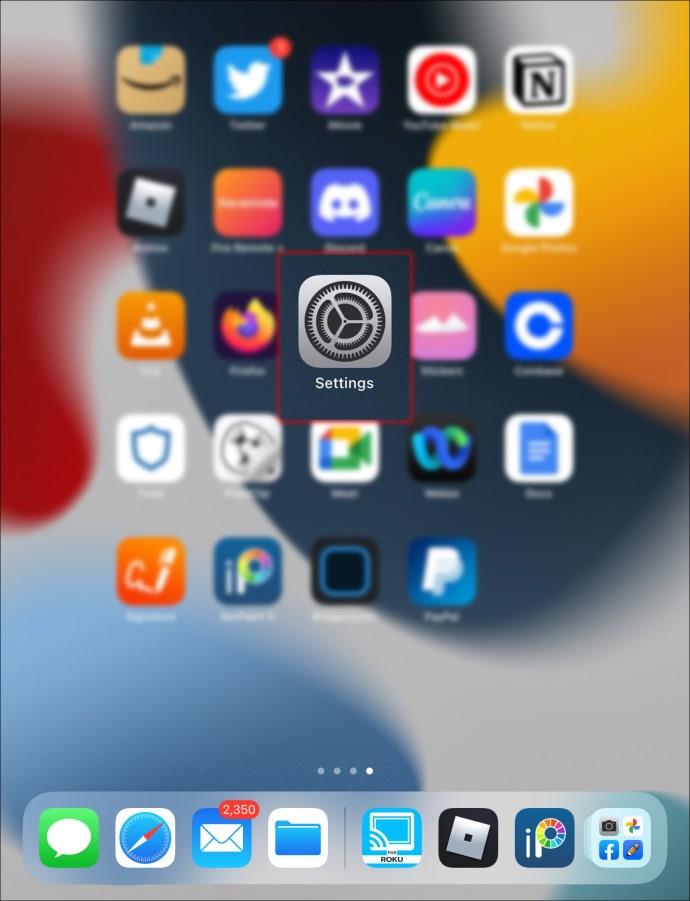
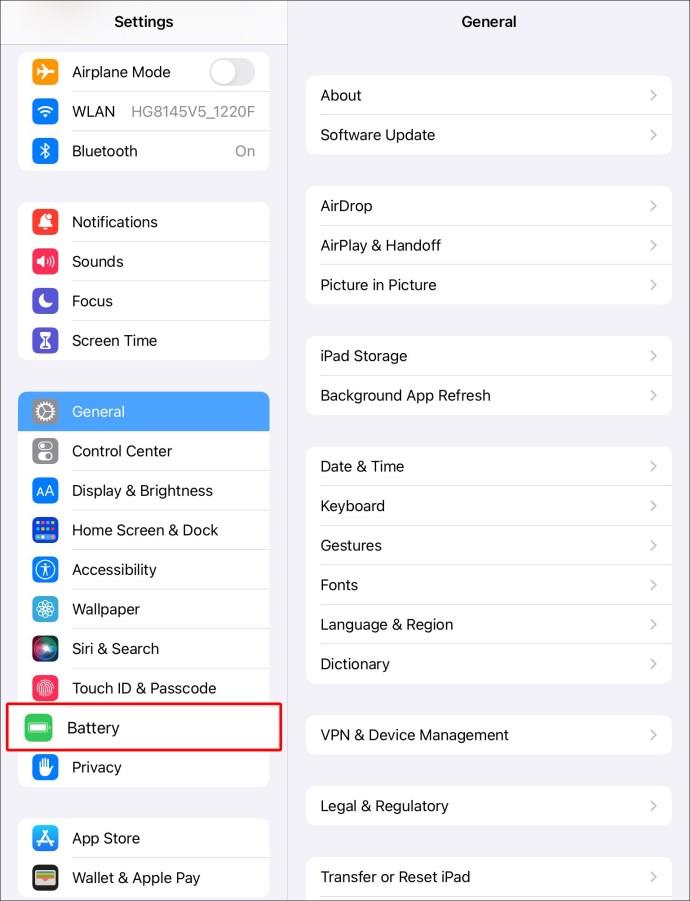
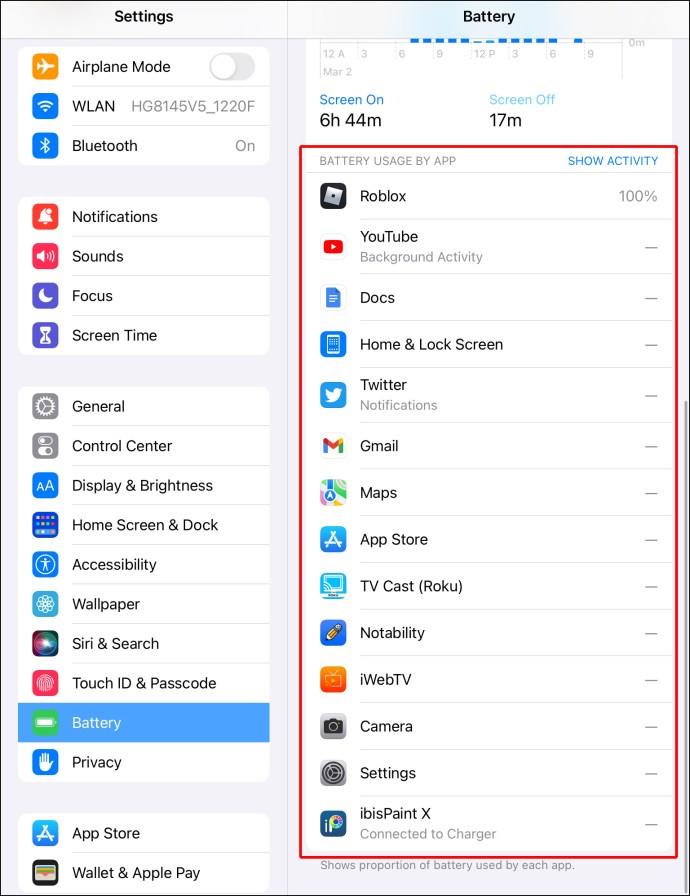
Aquí podrá ver qué aplicaciones usa más y cuáles consumen más la batería de su iPad. Si está interesado, toque la opción "Mostrar actividad" en el lado derecho. Esto revelará exactamente cuánto tiempo pasas en cada aplicación.
¿Qué es la actualización de la aplicación en segundo plano en un Apple Watch?
Lo crea o no, la actualización de la aplicación en segundo plano también funciona en su Apple Watch. Para ser más específicos, se ejecuta en todos los dispositivos Apple que usan aplicaciones. Puede pensar que esta función no afecta el rendimiento de su Apple Watch, pero acorta la duración de la batería y usa sus datos si no está conectado a Wi-Fi.
Si su Apple Watch no usa datos móviles y está conectado a su iPhone a través de Bluetooth, agotará los datos de su teléfono. Dado que la Actualización de aplicaciones en segundo plano ya se está ejecutando para las aplicaciones de su teléfono, necesita el doble de potencia para funcionar en ambos dispositivos. Es por eso que debería considerar desactivar esta función de actualización de la aplicación.
Cómo desactivar la actualización de la aplicación en segundo plano en Apple Watch
Así es como puede desactivar la actualización de la aplicación en segundo plano en su Apple Watch:
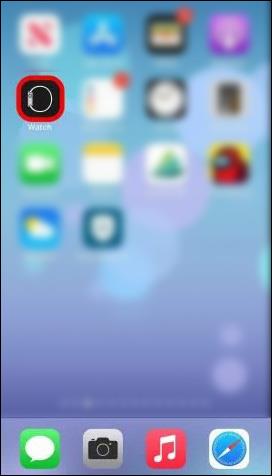
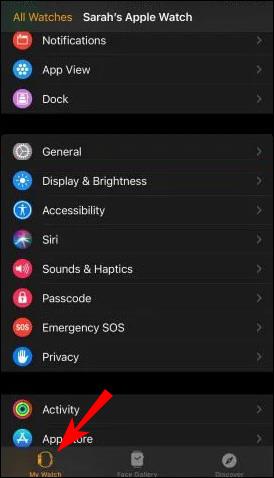
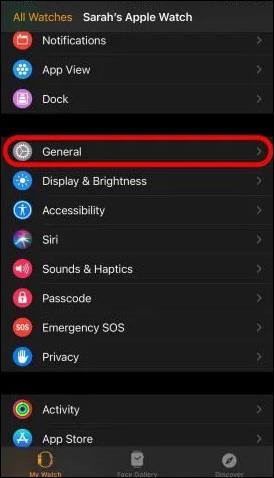
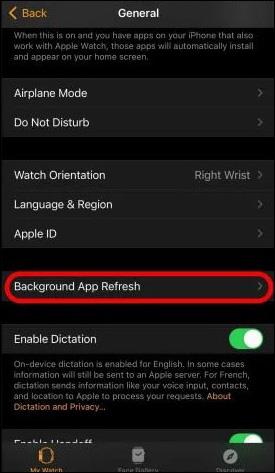
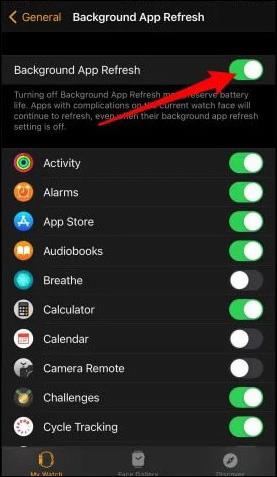
Si no desea desactivar la actualización de aplicaciones en segundo plano para todas las aplicaciones en su Apple Watch, tiene la opción de seleccionar aplicaciones específicas en la lista.
Aproveche al máximo la actualización de la aplicación en segundo plano
La actualización de la aplicación en segundo plano es útil por muchas razones. Mantiene todas sus aplicaciones actualizadas y busca constantemente nuevas actualizaciones. Sin embargo, esta función consume energía de la batería y usa datos móviles de su dispositivo. Es por eso que a menudo es mejor desactivarlo para ciertas aplicaciones o en conjunto.
¿Alguna vez ha desactivado la función de actualización de la aplicación en segundo plano? ¿Lo deshabilitaste para todas las aplicaciones o solo para algunas específicas? Cuéntanos en la sección de comentarios a continuación.
En este artículo, te guiaremos sobre cómo recuperar el acceso a tu disco duro cuando falla. ¡Sigamos!
A primera vista, los AirPods parecen iguales a cualquier otro auricular inalámbrico. Pero todo cambió cuando se descubrieron algunas características poco conocidas.
Apple ha presentado iOS 26, una importante actualización con un nuevo diseño de vidrio esmerilado, experiencias más inteligentes y mejoras en aplicaciones conocidas.
Los estudiantes necesitan un tipo específico de portátil para sus estudios. No solo debe ser lo suficientemente potente como para desempeñarse bien en su especialidad, sino también lo suficientemente compacto y ligero como para llevarlo consigo todo el día.
Agregar una impresora a Windows 10 es sencillo, aunque el proceso para dispositivos con cable será diferente al de los dispositivos inalámbricos.
Como sabes, la RAM es un componente de hardware muy importante en una computadora, ya que actúa como memoria para procesar datos y es el factor que determina la velocidad de una laptop o PC. En el siguiente artículo, WebTech360 te presentará algunas maneras de detectar errores de RAM mediante software en Windows.
Los televisores inteligentes realmente han conquistado el mundo. Con tantas funciones excelentes y conectividad a Internet, la tecnología ha cambiado la forma en que vemos televisión.
Los refrigeradores son electrodomésticos familiares en los hogares. Los refrigeradores suelen tener 2 compartimentos, el compartimento frío es espacioso y tiene una luz que se enciende automáticamente cada vez que el usuario lo abre, mientras que el compartimento congelador es estrecho y no tiene luz.
Las redes Wi-Fi se ven afectadas por muchos factores más allá de los enrutadores, el ancho de banda y las interferencias, pero existen algunas formas inteligentes de mejorar su red.
Si quieres volver a iOS 16 estable en tu teléfono, aquí tienes la guía básica para desinstalar iOS 17 y pasar de iOS 17 a 16.
El yogur es un alimento maravilloso. ¿Es bueno comer yogur todos los días? Si comes yogur todos los días, ¿cómo cambiará tu cuerpo? ¡Descubrámoslo juntos!
Este artículo analiza los tipos de arroz más nutritivos y cómo maximizar los beneficios para la salud del arroz que elija.
Establecer un horario de sueño y una rutina para la hora de acostarse, cambiar el despertador y ajustar la dieta son algunas de las medidas que pueden ayudarle a dormir mejor y despertarse a tiempo por la mañana.
¡Alquiler por favor! Landlord Sim es un juego de simulación para dispositivos móviles iOS y Android. Jugarás como propietario de un complejo de apartamentos y comenzarás a alquilar un apartamento con el objetivo de mejorar el interior de tus apartamentos y prepararlos para los inquilinos.
Obtén el código del juego Bathroom Tower Defense de Roblox y canjéalo por emocionantes recompensas. Te ayudarán a mejorar o desbloquear torres con mayor daño.













